Достъп до Oracle Spatial от BentleyMap
По-долу е даден пример за функционалностите, които могат да се изпълняват с помощта на Microstation BentleyMap за управление на информация от базата данни на OracleSpatial.
Инсталирайте Oracle клиента
Не е необходимо да имате инсталиран Oracle на компютъра. Само Клиентът, в този случай използвам 11g R2. За разлика от това, когато се използва География на микрозацията, не е необходимо да се дефинира низ за връзка на клиента, тъй като там той работи по-ефективно, използвайки ODBC конектор. В случая с BentleyMap низът на връзката се дефинира във VBA, така че да не се въвежда, да се записва в xml файл или да се въвежда в панела при осъществяване на връзката.
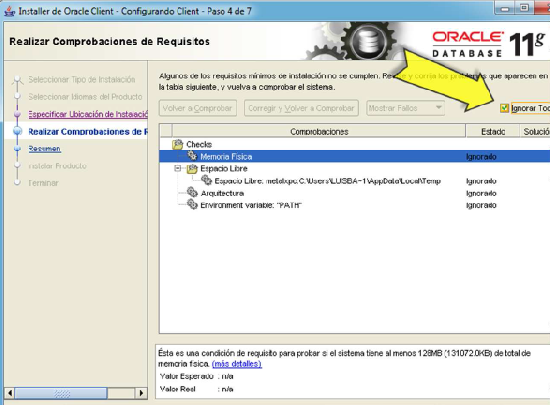
Свържете се с базата данни
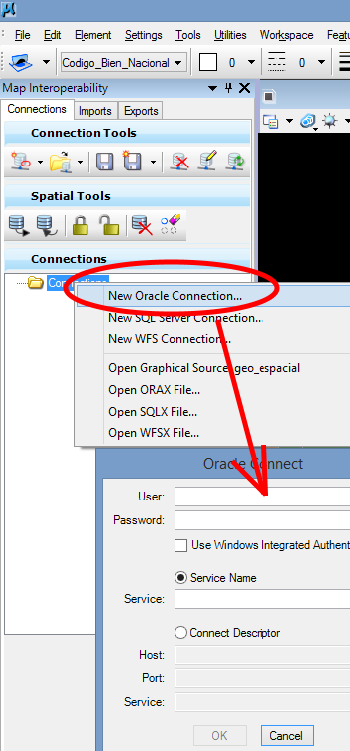 За това, за да се направи:
За това, за да се направи:
Файл> съвместимост на картата
Това създава раздел в страничния панел, който ни позволява да осъществяваме връзки с данни от различни източници. В случая с BentleyMap можете да получите достъп до Oracle връзки, SQL Server и WFS услуги от тук.
Жалко, че няма връзка с PostGIS.
В папката Connections щракнете с десния бутон на мишката и изберете New Oracle Connection ...
Това е панел, в който трябва да въведем потребител, парола и адрес за сервиз.
В случай на достъп през порт, който обикновено е 1521, както и на хост и отдалечената услуга, където се публикува.
Свойствата на връзката могат да бъдат запазени като xml файл с разширение orax, sqlx или wfsx за извикване, без да се налага да влизате в полетата.
Консултирайте се и редактирайте информация
След като връзката бъде създадена, се показват слоевете, налични в проекта, които могат да се видят по вид, или по категории от атрибути, дефинирани в Геопространствен администратор.
За да се консултират с данните, се използва иконата под формата на очила, което позволява да се покаже информацията в таблична форма или като XML структура.
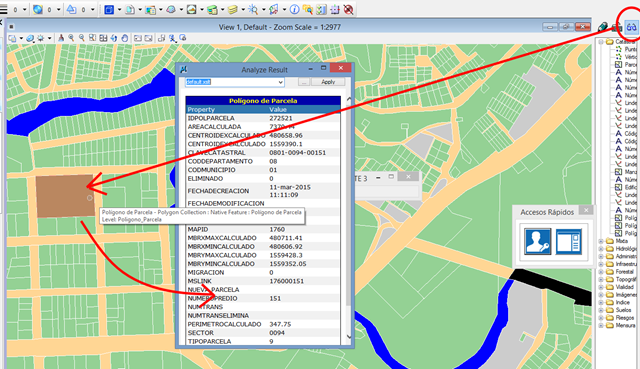
В десния бутон на мишката се показват същите функции на пространствената лента с инструменти:
- Querry се използва за създаване на заявка за данни от дисплея (View) или от конкретна заявка или от всички съществуващи данни в пространствената схема.
- Постът се използва за запазване на промените, направени в геометрията.
- Заключване / отключване, за да се даде възможност за извършване на промени.
- Изтриване на кешираните потребителски модели изчиства данните за изгледа

 Ако искате да направите конкретна заявка, можете да я поставите на полето Където клаузата, според информацията, която обектът съдържа. В този случай искам само кадастралните парцели, които са в активен статус и принадлежат към сектор 0006 на отдел 08 и община 01. Запитването ще бъде:
Ако искате да направите конкретна заявка, можете да я поставите на полето Където клаузата, според информацията, която обектът съдържа. В този случай искам само кадастралните парцели, които са в активен статус и принадлежат към сектор 0006 на отдел 08 и община 01. Запитването ще бъде:
DELETED = 0 и CODDEPARTAMENTO = 08 и CODMUNICIPIO = 01 и SECTOR = 0006
Важно е да се разбере, че BentleyMap редактира първоначално, така че възможността за бедствие е в липсата на контрол на сигурността. Необходимо е ясно да се определят ролите на потребителите, като се контролират версиите и възможностите за възстановяване на информация, изтрита по погрешка. Обикновено хората са палави и бъркат заключването с отключването.
Иначе е прекрасно, като се има предвид, че притежава всички възможности на CAD софтуера. Практиката казва, че трябва използвайте VBA за по-добро администриране на инструментите и за управление на транзакциите.






